Analysis Services DMX 查詢設計工具使用者介面
Reporting Services 提供了圖形化查詢設計工具,可用於建置 Analysis Services 資料來源的 Data Mining Expressions (DMX) 查詢與多維度運算式 (MDX) 查詢。 此主題即描述 DMX 查詢設計工具。 如需 MDX 查詢設計工具的詳細資訊,請參閱 Analysis Services MDX 查詢設計工具使用者介面。
DMX 圖形化查詢設計工具有三種模式:設計、查詢和結果。 若要切換模式,請以滑鼠右鍵按一下 [查詢設計工具] 窗格並選取模式。 每一種模式都會提供 [中繼資料] 窗格,您可以在這個窗格中,從選取的 Cube 中拖曳成員,以建立 DMX 查詢,在處理報表時為資料集擷取資料。
圖形化 DMX 查詢設計工具工具列
查詢設計工具工具列會提供按鈕,協助您使用圖形化介面設計 DMX 查詢。 下表描述這些按鈕及其功能。
| 按鈕 | 描述 |
|---|---|
| 當成文字編輯 | 這種資料來源類型已停用此選項。 |
| 匯入 | 從檔案系統上的報表定義 (.rdl) 檔案匯入現有的查詢。 如需詳細資訊,請參閱報表內嵌資料集與共用資料集 (報表產生器和 SSRS)。 |
| 切換到 MDX 查詢設計工具模式。 | |
| 切換到 DMX 查詢設計工具模式。 | |
| 重新整理資料來源中的中繼資料。 | |
| 從查詢中刪除 [資料] 窗格中選取的資料行。 | |
| 顯示 [查詢參數] 對話方塊。 當您指派預設值給變數時,就會在您切換到 [報表設計師] 中的 [配置] 檢視時建立對應的報表參數。 | |
| 準備查詢。 | |
| 在「設計」模式與「查詢」模式之間切換。 若要變更為結果檢視,請以滑鼠右鍵按一下 [設計] 窗格並選擇 [結果]。 |
設計模式中的圖形化 DMX 查詢設計工具
當您編輯的資料集所使用 Analysis Services 資料來源沒有有效的 Cube,但是具有有效的採礦模型時,圖形化查詢設計工具會在 [設計模式] 下開啟。 下圖會標示出設計模式的窗格。
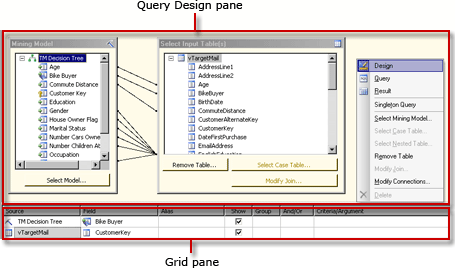
下表會描述各個窗格的功能。
| 窗格 | 函式 |
|---|---|
| [查詢設計] 窗格 | 使用 [採礦模型] 及 [選取輸入資料表] 對話方塊建立 DMX 查詢。 |
| [方格] 窗格 | 針對方格中的每一個資料列,使用 [來源] 下拉式清單選取函式或運算式,並選擇要在 DMX 查詢中使用的欄位、群組和準則或引數。 若要查看依據選取項目所產生的 DMX 查詢文字,請按一下工具列上的 [設計模式] 按鈕。 |
若要執行 DMX 查詢並將結果顯示在 [結果] 窗格中,請以滑鼠右鍵按一下 [查詢設計] 窗格並選取 [結果]。
查詢模式中的圖形化 DMX 查詢設計工具
若要將圖形化查詢設計工具變更為「查詢」模式,請按一下工具列上的 [設計模式] 按鈕,或是以滑鼠右鍵按一下查詢設計介面並從捷徑功能表中選擇 [查詢]。 使用這種模式可直接在 [查詢] 窗格中輸入 DMX 文字。
下圖會標示出「查詢」模式中的窗格。
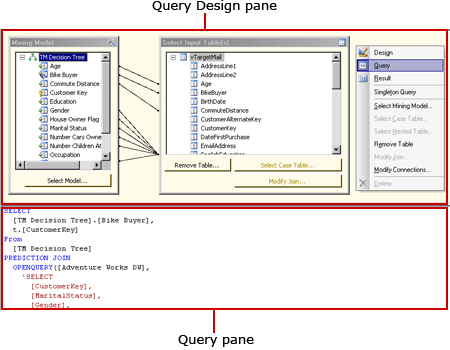
下表會描述各個窗格的功能。
| 窗格 | 函式 |
|---|---|
| [查詢設計] 窗格 | 使用 [採礦模型] 及 [選取輸入資料表] 對話方塊建立 DMX 查詢。 |
| [查詢] 窗格 | 直接在窗格中檢視或編輯 DMX 查詢文字。 如果變回 [設計] 模式,則無法保存 DMX 查詢文字的變更。 |
若要執行 DMX 查詢並將結果顯示在 [結果] 窗格中,請以滑鼠右鍵按一下 [查詢設計] 窗格並選取 [結果]。
結果模式中的圖形化 DMX 查詢設計工具
若要顯示「結果」模式,請以滑鼠右鍵按一下查詢設計介面,然後從捷徑功能表中選擇 [結果]。 當您切換到「結果」模式時,DMX 查詢便會自動執行。
下圖會顯示「結果」模式中的查詢設計工具。
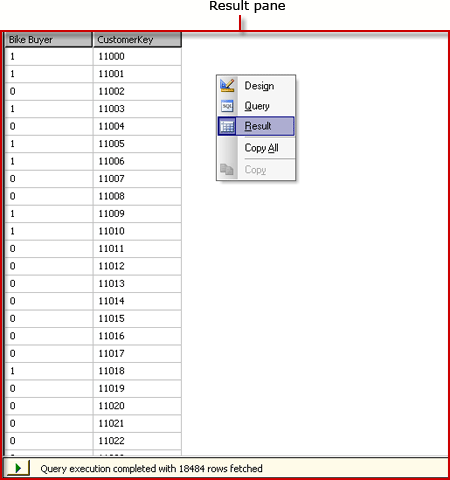
若要切換回「設計」模式或「查詢」模式,請以滑鼠右鍵按一下 [結果] 窗格並選取 [設計] 或 [查詢]。